你好,我是小白Coding日志,一个热爱技术的程序员。在这里,我分享自己在编程和技术世界中的学习心得和体会。希望我的文章能够给你带来一些灵感和帮助。欢迎来到我的博客,一起在技术的世界里探索前行吧!
在实际的应用开发中,涉及用户登录验证、密码重置等场景时,通常需要前端实现发送短信验证码的功能,以提升用户体验和安全性。这个过程涉及与后端的协同配合,通过调用短信网关或短信服务接口,将验证码发送至用户手机。以下是一个简单的前端实现,演示了如何在用户点击发送验证码按钮时触发短信验证码的发送,并开始一个倒计时。
功能分析
遇事先认真分析是我今年在工作上的要求之一
将目标分解为小模块后再逐步完成。首先,我们需要一个手机号码输入框,并对输入的手机号码进行合法性校验。其次,需要一个验证码输入框,以及一个获取短信验证码的按钮。点击该按钮将向服务端发送获取请求,参数为输入的手机号码,并开始显示倒计时,倒计时结束后重新显示获取验证码按钮。服务端收到请求后会给该手机号码发送短信验证码,然后我们输入收到的验证码即可进行下一步操作。
项目使用vue3+vite+ElementPlus,这里假设你已经搭建好项目了!
页面实现
<el-form:model="form"label-width="120px"><el-form-itemlabel="手机号码:"><el-inputv-model="form.name"/></el-form-item><el-form-itemlabel="验证码:"><el-inputv-model="form.code"><template#suffix><divv-if="messageCodeVis"class="second-text">{{countdown}}秒后重新获取</div><el-buttonv-elsetype="primary"link@click="sendCode">获取验证码</el-button></template></el-input></el-form-item></el-form><el-buttontype="primary">确定</el-button>
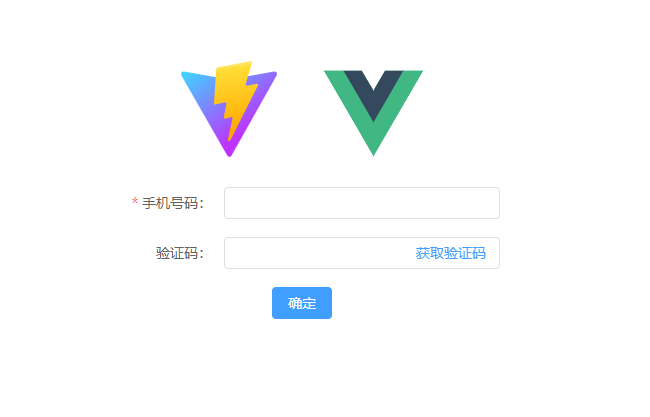
实现倒计时
点击获取验证码按钮将触发
**sendCode**
函数,开始倒计时,并隐藏获取按钮,显示倒计时的秒数,倒计时结束后会重新显示获取按钮。你可以通过修改
**countdown**
变量的值来指定倒计时的总秒数。
**startCountdown**
函数是整个功能的核心是直接可以拿来用的。最后在点击发送按钮的时候对手机号码输入框中的号码做一个校验。
constsendCode=()=>{const reg =/^1[3456789]\d{9}$/;if(!reg.test(form.value.phone))returnif(!form.value.phone)return ElMessage.error('请输入手机号码')
countdown.value =60
messageCodeVis.value =truestartCountdown()}/* 倒计时函数 */conststartCountdown=()=>{const intervalId =setInterval(()=>{if(countdown.value >0){
countdown.value--;}else{clearInterval(intervalId)
messageCodeVis.value =false}},1000)}
全部代码
<script setup>
import { ref } from 'vue'
import { ElMessage } from 'element-plus';
const form = ref({
phone: '',
code: ''
})
const messageCodeVis = ref(false)
let countdown = ref(0)
const sendCode = () =>{
const reg = /^1[3456789]\d{9}$/;
if(!form.value.phone) return ElMessage.error('请输入手机号码')
if (!reg.test(form.value.phone)) return
countdown.value = 60
messageCodeVis.value = true
startCountdown()
}
/* 倒计时 */
const startCountdown = () => {
const intervalId = setInterval(() => {
if (countdown.value > 0) {
countdown.value--;
} else {
clearInterval(intervalId)
messageCodeVis.value = false
}
}, 1000)
}
const rulesForm = {
phone: [
{ required: true, message: '请输入手机号码', trigger: 'blur' },
{ pattern: /^1[3456789]\d{9}$/, message: '请输入有效的手机号码', trigger: 'blur' }
]
}
</script>
<template>
<el-form :model="form" :rules="rulesForm" label-width="120px">
<el-form-item label="手机号码:" prop="phone">
<el-input v-model="form.phone" />
</el-form-item>
<el-form-item label="验证码:">
<el-input v-model="form.code" >
<template #suffix>
<div v-if="messageCodeVis" class="second-text">{{countdown}}秒后重新获取</div>
<el-button v-else type="primary" link @click="sendCode">获取验证码</el-button>
</template>
</el-input>
</el-form-item>
</el-form>
<el-button type="primary">确定</el-button>
</template>
<style scoped>
.read-the-docs {
color: #888;
}
.second-text {
color: #e60707;
}
</style>
即使代码逻辑很简单,也值得记录下来。我的编程目标是避免重复造轮子!😊
祝小伙伴们新年快乐!🐉龙年大吉!
推荐一个AI生成红包封面的工具:https://github.com/all-in-aigc/aicover
在线demo: https://aicover.design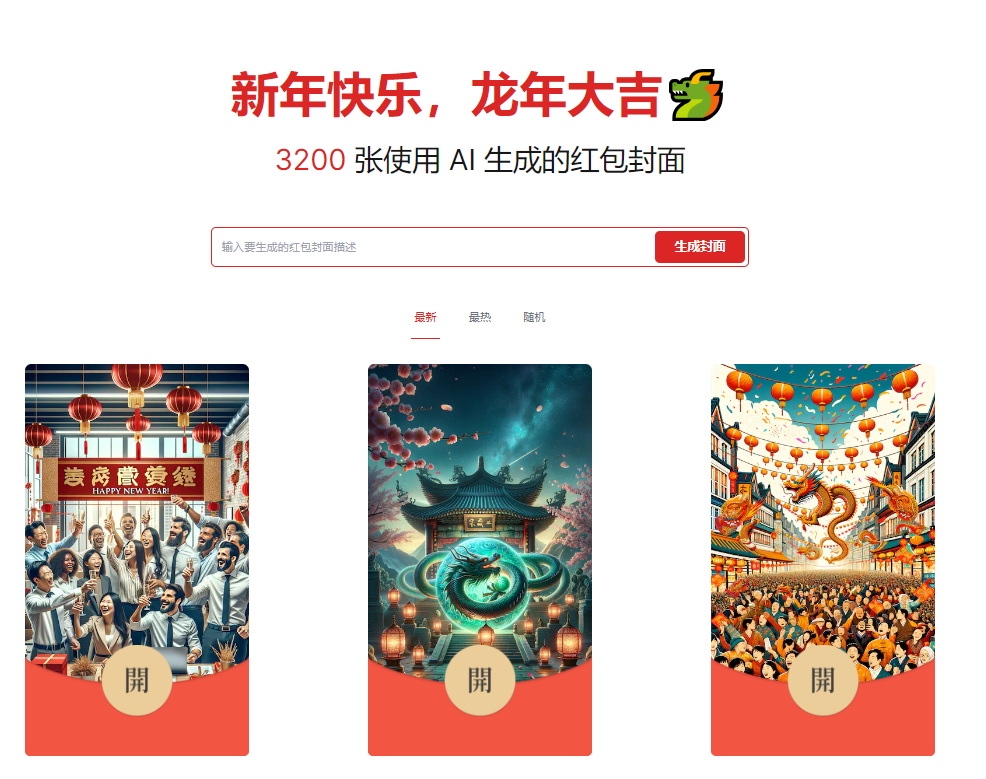
有需要的小伙伴自己上手体验一下吧!
如果觉得有用,就给我点个赞吧😁
探索更多有趣知识,欢迎关注我的微信公众号!每天分享精彩内容,与你一同探寻知识的边界。扫码即可订阅,一起开启知识新旅程!🚀📚
关注我的技术博客,探索前沿科技与实用开发技巧。一起携手走向代码的精彩世界!🚀💻 不错过每一篇精彩!
版权归原作者 小白Coding日志 所有, 如有侵权,请联系我们删除。